Wenn die Registerkarte Bericht zuerst für das jeweilige Entwurfsszenario ausgewählt ist, werden ein Standardbericht und eine Berichtsvorlage erstellt. (Die Berichtsvorlage enthält alle Entwurfsszenario-Berichte. Der Bericht enthält alle Daten aus dem Modell. Der Standardbericht kann weiter angepasst werden, um die spezifischen Anforderungen zu erfüllen, wie z. B. erneute Anordnung der Abschnitte, Ändern des Stils, Hinzufügen von benutzerdefiniertem Text und Bildern usw.
- Die Einheiten für die Werte im Bericht werden im FEM-Editor oder in der Ergebnisanzeige festgelegt. Das beim Erstellen oder Aktualisieren des Berichts aktivierte Einheitensystem wird für die Werte im Bericht verwendet. Siehe Seite Auswählen eines Einheitensystems für weitere Informationen zum Aktivieren verschiedener Einheitensysteme.
- Wenn das Einheitensystem nach dem Hinzufügen der vom Benutzer erstellten Abschnitte des Berichts geändert wird, werden die Einheiten in diesen Abschnitten nicht konvertiert. Wenn Sie beispielsweise in britischen Maßeinheiten Spannungskonturbilder oder Ergebnisse in Textform speichern (mithilfe von Ergebnisse abfragen
 Abfragen
Abfragen  Aktuelle Ergebnisse), bleiben diese Elemente in britischen Maßeinheiten. Um die Einheiten zu ändern, müssen Sie diese Bilder oder den Text erneut erfassen und dem Bericht erneut hinzufügen.
Aktuelle Ergebnisse), bleiben diese Elemente in britischen Maßeinheiten. Um die Einheiten zu ändern, müssen Sie diese Bilder oder den Text erneut erfassen und dem Bericht erneut hinzufügen.
Die Rechtschreibprüfung ist in das Dienstprogramm für die Berichtskonfiguration integriert. Weitere Informationen finden Sie auf der Seite Rechtschreibprüfung.
Der Bericht kann zur Überprüfung entweder als Webseite (HTML-Format, anzeigbar mit Internet Explorer 5 oder höher und anderen kompatiblen Browsern), Portable Document Format (.pdf), Word-Dokument (.doc) oder Rich Text Format (.rtf) an andere gesendet werden.
Erstellen Sie vor dem Generieren des Berichts alle Bilder (Bitmaps JPEG-Bilder, Animationen), die im Bericht enthalten sein sollen. Wenn Sie Änderungen im FEM-Editor vorgenommen haben, die sich nicht auf die Analyse auswirken, wie zum Beispiel Namen von Lasten oder Bauteilen, speichern Sie das Modell, sodass diese Änderungen in den Bericht aus der Datenbank geschrieben werden.
Automatische Abschnitte von Berichten
Die folgenden Abschnitte des Berichts werden automatisch generiert, wenn der Bericht erstellt oder aktualisiert wird. Wenn diese Ihren Anforderungen entsprechen, müssen Sie nicht fortfahren.
- Das Titelbild wird standardmäßig für die Ansicht im FEM-Editor verwendet. Es kann durch ein vom Benutzer erstelltes Bild ersetzt werden, indem der Bericht mithilfe des Dialogfelds Bericht konfigurieren angepasst wird. (Verwenden Sie zum Wiederherstellen des standardmäßigen Bildes, das an die aktuelle Ansicht im FEM-Editor angepasst wird, wenn der Bericht erneut erstellt wird, das Dialogfeld Bericht konfigurieren, und suchen Sie nach der Datei modelnameTITLE.PNG, die sich im Entwurfsszenario-Ordner befindet.)
- Modellinformationen sind in den verschiedenen Abschnitten enthalten, in denen Benutzereingaben, wie z. B. Analyseparameter, Elementtypen, Elementdefinition, Materialeigenschaften usw., vorhanden sind.
- Ergebnis-Präsentationen beziehen sich auf die Fenster, die beim Erstellen des Berichts in der Ergebnisanzeige geöffnet werden. Wenn das Fenster geschlossen ist, wird das Bild nicht im Bericht enthalten sein.
- Gleichungslöser-Protokolldateien sind die verschiedenen Textdateien, die während der Analyse von den Gleichungslösern erstellt werden.
- Berichte über die Codeprüfung können in der Ergebnisanzeige erstellt werden. Siehe Seite Balkencodeüberprüfung für weitere Informationen.
- Gespeicherte Textergebnisse sind vom Benutzer erstellte Textdateien der ausgewählten Ergebnisse. Diese werden in der Ergebnisanzeige mit Ergebnisse abfragen
 Abfragen
Abfragen Aktuelle Ergebnisse
Aktuelle Ergebnisse In Bericht speichern oder Ergebnisse abfragen
In Bericht speichern oder Ergebnisse abfragen Abfragen
Abfragen Ergebnismaxima
Ergebnismaxima In Bericht speichern erstellt. Der Name des Abschnitts im Bericht entspricht dem Dateinamen, der beim Erstellen der Datei angegeben wurde. Standardmäßig werden diese Abschnitte mit dem aktuellen Text in den gespeicherten Dateien aktualisiert, wenn der Bericht erstellt wird. Wenn Sie also die Datei aktualisieren und anschließend den Bericht erneut erstellen, werden die Daten automatisch aktualisiert. Wenn die Option Aus Datei aktualisieren im Dialogfeld Bericht konfigurieren deaktiviert ist oder wenn die ursprüngliche Textdatei nicht mehr vorhanden ist, können Sie Änderungen am Text im Dialogfeld Bericht konfigurieren vornehmen (z. B. Hinzufügen von zusätzlichem Text, Ändern der Schriftart usw.). Auf diese Weise wird der Abschnitt nicht überschrieben, wenn der Bericht erstellt wird. Anmerkung: Die vom Benutzer erstellten Textdateien werden nicht automatisch aktualisiert. Sie müssen die Textdatei selbst wie erforderlich aktualisieren. Wenn beispielsweise die Verschiebungsergebnisse im Bericht für eine Analyse gespeichert werden und anschließend die Last geändert und die Analyse erneut durchgeführt wird, ersetzen Sie die ursprüngliche Textdatei mit den neuen Ergebnissen, damit die richtigen Informationen im Bericht angezeigt werden.Tipp: Textdateien mit der Erweiterung .out im Entwurfsszenario-Ordner ds_inquired_results werden in den Bericht aufgenommen.
In Bericht speichern erstellt. Der Name des Abschnitts im Bericht entspricht dem Dateinamen, der beim Erstellen der Datei angegeben wurde. Standardmäßig werden diese Abschnitte mit dem aktuellen Text in den gespeicherten Dateien aktualisiert, wenn der Bericht erstellt wird. Wenn Sie also die Datei aktualisieren und anschließend den Bericht erneut erstellen, werden die Daten automatisch aktualisiert. Wenn die Option Aus Datei aktualisieren im Dialogfeld Bericht konfigurieren deaktiviert ist oder wenn die ursprüngliche Textdatei nicht mehr vorhanden ist, können Sie Änderungen am Text im Dialogfeld Bericht konfigurieren vornehmen (z. B. Hinzufügen von zusätzlichem Text, Ändern der Schriftart usw.). Auf diese Weise wird der Abschnitt nicht überschrieben, wenn der Bericht erstellt wird. Anmerkung: Die vom Benutzer erstellten Textdateien werden nicht automatisch aktualisiert. Sie müssen die Textdatei selbst wie erforderlich aktualisieren. Wenn beispielsweise die Verschiebungsergebnisse im Bericht für eine Analyse gespeichert werden und anschließend die Last geändert und die Analyse erneut durchgeführt wird, ersetzen Sie die ursprüngliche Textdatei mit den neuen Ergebnissen, damit die richtigen Informationen im Bericht angezeigt werden.Tipp: Textdateien mit der Erweiterung .out im Entwurfsszenario-Ordner ds_inquired_results werden in den Bericht aufgenommen.
Für die meisten dieser Abschnitte besteht die einzige Möglichkeit darin, den Abschnitt aufzunehmen oder die Reihenfolge der Abschnitte erneut zu ordnen. Einige der Abschnitte können wie unten beschrieben angepasst werden.
Anpassen von Berichten
Die Berichtsvorlage und die einzelnen Entwurfsszenario-Berichte werden auf ähnliche Weise angepasst. Zeigen Sie den zu ändernden Bericht an, und verwenden Sie dann Bericht Einrichten
Einrichten Konfigurieren. Das Dialogfeld Bericht konfigurieren wird aufgerufen. (Siehe Abbildung 1)
Konfigurieren. Das Dialogfeld Bericht konfigurieren wird aufgerufen. (Siehe Abbildung 1)
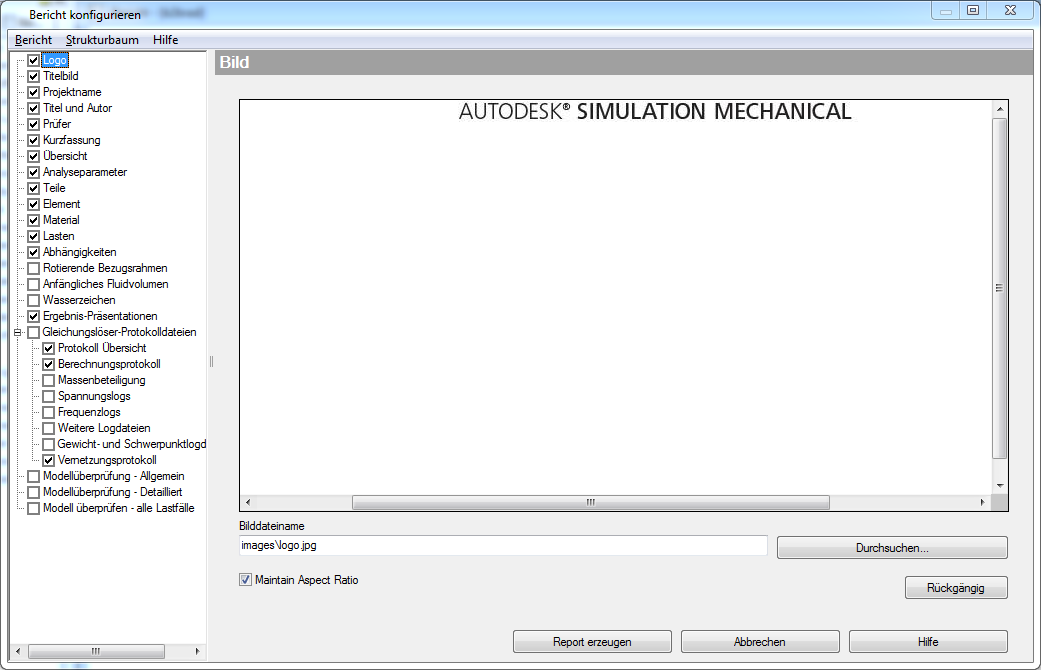
Abbildung 1: Dialogfeld Bericht konfigurieren
Verwenden eines vorhandenen Berichts als Vorlage: Wenn Sie eine Berichtsvorlage zuvor gespeichert haben (siehe unten), können Sie diese Vorlage auf den aktuellen Bericht anwenden. Verwenden Sie das Pulldown-Menü Bericht, und wählen Sie Berichtsvorlage verwenden. Wählen Sie die zu verwendende Vorlage aus der Liste Gespeicherte Vorlagen aus. (Der Inhalt aller gespeicherten Vorlagen wird gezeigt, damit Sie sehen, was darin enthalten ist.) Klicken Sie auf die Schaltfläche Vorlage auswählen, um den aktuellen Bericht mit der ausgewählten Berichtsvorlage zu ersetzen. Alle Anpassungen in der Berichtsvorlage, einschließlich Anordnung der Abschnitte, Bilder, vom Benutzer eingegebener Text usw., werden in den aktuellen Bericht übertragen. (Der automatisch generierte Text, wie z. B. Analyseparameter und Last, wird basierend auf dem aktuellen Modell (also nicht auf der Berichtsvorlage) aktualisiert).
Nachdem die Vorlage in den aktuellen Bericht geladen wurde, können zusätzliche Anpassungen wie in jedem beliebigen Bericht durchgeführt werden. Siehe Beschreibungen unten.

 Optionen
Optionen Berichtserstellung zum Festlegen der Vorlage als Standardvorlage verwenden. Jeder erstellte Bericht wird mit der Standardvorlage begonnen. Auf der nächsten Seite Anpassen von Berichten finden Sie weitere Informationen.
Berichtserstellung zum Festlegen der Vorlage als Standardvorlage verwenden. Jeder erstellte Bericht wird mit der Standardvorlage begonnen. Auf der nächsten Seite Anpassen von Berichten finden Sie weitere Informationen. Wenn eine Berichtsvorlage nicht gespeichert wurde, Sie aber einen Bericht in einem anderen Modell als Vorlage für das aktuelle Modell verwenden möchten, verwenden Sie das Pulldown-Menü Bericht, und wählen Sie Format aus einem anderen Modell importieren. Auf diese Weise wird die Berichtskonfiguration aus einem anderen Modell als Vorlage für den aktuellen Bericht verwendet.
Durch Aktivieren des Befehls Format aus einem anderen Modell importieren wird ein standardmäßiges Windows-Dialogfeld zum Öffnen der Datei aufgerufen. Wählen Sie das Modell aus, das als Berichtsvorlage verwendet werden soll. Wenn die Datei ausgewählt wurde und auf die Schaltfläche Öffnen geklickt wird, wird das Dialogfeld Entwurfsszenario auswählen mit einer Liste aller Entwurfsszenarien mit einem Bericht im ausgewählten Modell angezeigt. Wählen Sie den zu importierenden Bericht.
Wie beim Lesen einer gespeicherten Berichtsvorlage (siehe oben) wird der aktuelle Bericht mit der ausgewählten Berichtsvorlage ersetzt. Alle Anpassungen in der Berichtsvorlage, einschließlich Anordnung der Abschnitte, Bilder, vom Benutzer eingegebener Text usw., werden in den aktuellen Bericht übertragen. (Der automatisch generierte Text, wie z. B. Analyseparameter und Last, wird basierend auf dem aktuellen Modell (also nicht auf der Berichtsvorlage) aktualisiert).
Auswählen von Abschnitten, die in den Bericht aufgenommen werden sollen: Jeder Abschnitt des Berichts wird im Browser aufgeführt (Bereich 1 in Abbildung 1). Aktivieren oder deaktivieren Sie das Kontrollkästchen, um den Abschnitt in den Bericht aufzunehmen oder aus diesem zu entfernen.
Anpassen jedes Abschnitts: Wenn ein Abschnitt eines Berichts im Browser ausgewählt ist, werden die Optionen für die Anpassung im Anzeigebereich (Bereich 2 in Abbildung 1) eingeblendet. Beispielsweise können Sie Bildabschnitte nach einem neuen Bild durchsuchen und die Größe des Bildes strecken. In Textabschnitten wird ein Texteditor angezeigt, in dem Sie benutzerdefinierten Text eingeben und Schriftart, Farbe und andere Attribute ändern können. Meldungsabschnitte werden basierend auf der Eingabe des Modells automatisch erstellt und können nicht im Dialogfeld Bericht konfigurieren geändert werden, jedoch können sie neu geordnet werden. (Die Meldungsabschnitte können mithilfe einer benutzerdefinierten CSS-Datei angepasst werden. Auf der nächsten Seite Anpassen von Berichten finden Sie weitere Informationen.
Erneutes Anordnen der Abschnitte: Jeder Abschnitt des Berichts kann an eine neue Position im Browser verschoben werden. Verwenden Sie die linke Maustaste, um das markierte Objekt an eine neue Position zu ziehen.
Hinzufügen neuer Abschnitte: Um einen neuen Abschnitt zum Bericht hinzuzufügen, klicken Sie mit der rechten Maustaste in den Browser, und wählen Sie einen der folgenden Typen:
- Text hinzufügen - Hinzufügen von benutzerdefiniertem Text und Grafiken (Einfügen: Bild). Der Kopfzeilentext folgt demselben vordefinierten Muster wie andere Kopfzeilen im Bericht, z. B. Prüfer, Lasten, Abhängigkeiten usw. Der Text verwendet den integrierten Texteditor, um den Text wie gewünscht zu formatieren. Der Vorgabename für den Browser- und Kopfzeilentext wird eingegeben, wenn der Befehl Text hinzufügen gestartet wurde.
- AVI-Datei hinzufügen - Hinzufügen einer standardmäßigen Windows-Animationsdatei.
- WRL (VRML)-Datei(en) hinzufügen - Hinzufügen einer Virtual Reality Markup Language-Datei, sodass der Leser das Modell in 3D anzeigen kann. Die VRML-Datei kann in den meisten standardmäßigen Web-Browsern (möglicherweise ist ein Plugin erforderlich) angezeigt werden.
- HSF-Datei hinzufügen - Hinzufügen einer HOOPS-Streamdatei (.hsf), die in der Ergebnisanzeige erstellt wurde. Sie müssen einen kostenlosen HSF-Viewer zum Anzeigen dieser Dateien in einem Webbrowser herunterladen.
- Bilddatei hinzufügen - Hinzufügen von benutzerdefinierten Bildern zum Bericht mit Kopfzeilentext, der vor dem Bild und der Bildunterschrift angezeigt wird, die wiederum nach dem Bild zu sehen ist. Der Kopfzeilentext folgt demselben vordefinierten Muster wie andere Kopfzeilen im Bericht, z. B. Prüfer, Lasten, Abhängigkeiten usw. Die Bildunterschrift verwendet den integrierten Texteditor, um den Text wie gewünscht zu formatieren. Die Unterschiede zwischen dem Abschnitt Bilddatei hinzufügen und Text hinzufügen lauten wie folgt:
- Zu jedem Abschnitt Text hinzufügen können mehrere Bilder hinzugefügt werden. Zu jedem Abschnitt Bilddatei hinzufügen kann nur ein Bild hinzugefügt werden. (Mehrere Dateien können mithilfe von Bilddatei hinzufügen ausgewählt werden; siehe Tipp unten.)
- Wenn der Bericht erstellt wird, werden die Bilder aus den Abschnitten Text hinzufügen als statisches Bild in den Bericht eingebettet. Das Bild im Bericht weist dieselbe Auflösung wie im Dialogfeld Bericht konfigurieren auf. Im Gegensatz dazu werden die Bilder aus den Abschnitten Bilddatei hinzufügen als Miniaturansichten in den Bericht eingebettet, die mit dem hochaufgelösten Bild verknüpft werden. (Siehe Tipp unten zur Formatierung der Bildgröße.)
- Seitenwechsel hinzufügen - Hinzufügen eines Seitenwechsels zum Bericht. Diese Einstellung wirkt sich nur auf Ausdrucke des HTML-Berichts aus. Seitenwechsel haben keine Auswirkung auf im PDF- oder Word (.doc)-Format gespeicherte Berichte. (Seitenwechsel können in einem Text- und Grafikfenster nicht hinzugefügt werden.)
- Zum Bericht hinzugefügte Bilder, Animationen und 3D-Visualisierungsdateien werden von der ursprünglichen Position (vom Benutzer ausgewählt, während das Bild gesucht wird) in den Berichtsordner kopiert (siehe Speichern des Berichts), aber die Position des ursprünglichen Bilds wird beibehalten. Wenn die ursprüngliche Bilddatei geändert wird (z. B. Erstellen eines anderen Bilds, aber unter Verwendung desselben Dateinamens), wird das bearbeitete ursprüngliche Bild in den Berichtsordner kopiert, wenn der Bericht erstellt oder aktualisiert wird.
- Wenn die ursprüngliche Datei verschoben oder gelöscht wird, wird die Verknüpfung zwischen dem kopierten Bild und dem ursprünglichen Bild unterbrochen. Im Bericht wird das kopierte Bild verwendet, das im Berichtsordner vorhanden ist. Das kopierte Bild muss geändert werden, damit Änderungen am Bericht vorgenommen werden können. (Das Dialogfeld "Bericht konfigurieren " kann zum Auswählen eines anderen Bilds verwendet werden).
- Bilder werden nicht automatisch aktualisiert, wenn das Modell geändert und erneut analysiert wird. Der Benutzer muss die Bilder aktualisieren, wenn sich die Ergebnisse ändern. Verwenden Sie die automatische Funktion "Ergebnis-Präsentationen", damit die aktualisierten Bilder der Ergebnisse aufgenommen werden. Weitere Informationen finden Sie unter "Automatische Abschnitte des Berichts" weiter oben.
Speichern von Berichtsvorlagen
Wenn der Stil eines Berichts als Vorlage für andere Berichte geeignet ist, kann dieser in einer Liste mit Berichtsvorlagen gespeichert werden. Alle Objekte im Bericht, einschließlich benutzerdefinierter Text, hinzugefügte Bilder, ein- oder auszuschließende Abschnitte und die Reihenfolge der Abschnitte, werden in der Vorlage gespeichert.
Gehen Sie wie folgt vor, um eine Berichtsvorlage zu erstellen:
- Zeigen Sie den Bericht an, und verwenden Sie Bericht
 Einrichten
Einrichten Konfigurieren. Das Dialogfeld Bericht konfigurieren wird aufgerufen. (Siehe Abbildung 1)
Konfigurieren. Das Dialogfeld Bericht konfigurieren wird aufgerufen. (Siehe Abbildung 1) - Nehmen Sie sämtliche Änderungen am Layout des Berichts vor. Beziehen Sie Änderungen ein, die in allen Berichten vorkommen sollen und für die diese Vorlage verwendet wird. Ändern Sie beispielsweise das Firmenlogo, da dies für jeden Bericht nützlich ist. Beziehen Sie aber keine Bilder von Ergebnissen ein, da die Ergebnisse nur für einen Bericht spezifisch sind.
- Verwenden Sie das Pulldown-Menü Bericht, und wählen Sie Speichern als Berichtsvorlage.
- Wenn Sie in der Liste Gespeicherte Vorlagen entweder den Eintrag Namen eingeben oder aber keine Einträge ausgewählt haben, geben Sie im Feld Vorlagenname speichern einen Namen für den Bericht ein.
- Klicken Sie auf die Schaltfläche Vorlage speichern .

 Optionen
Optionen Registerkarte Berichtserstellung verwaltet werden.
Registerkarte Berichtserstellung verwaltet werden.